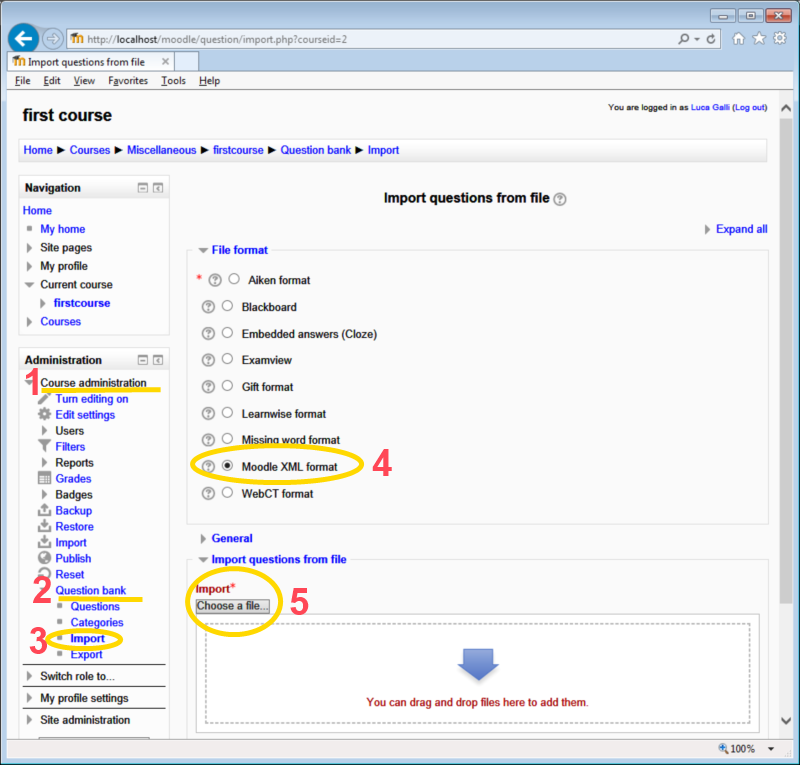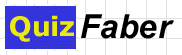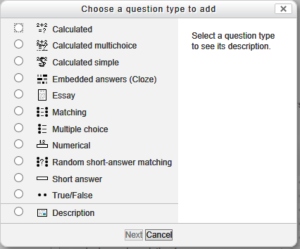"Moodle (acronimo di Modular Object-Oriented Dynamic Learning Environment, ambiente per l'apprendimento modulare, dinamico, orientato ad oggetti) è un ambiente informatico per la gestione di corsi, basato sull'ideologia costruzionista secondo la quale ogni apprendimento sarebbe facilitato dalla produzione di oggetti tangibili.
Il suo software è scritto in PHP e Javascript; è open source e modulare, permettendo quindi a qualunque gruppo di utenti di sviluppare funzionalità aggiuntive personalizzate." (fonte: Wikipedia)
1. Tipologie a confronto
|
Tipologie di domande Moodle
|
Tipologie di domande QuizFaber
|
| Tipologia di domanda Moodle |
Tipologia di domanda QuizFaber |
| Calculated | N/A |
| Calculated multichoice | N/A |
| Calculated simple | N/A |
| Embedded answers (Close) | Riempimento di spazi |
| Essay | Risposta Aperta |
| Matching | Associazione di parole |
| Multiple Choice | Risposta multipla |
| Numerical | N/A |
| Random short-answer matching | N/A |
| Short answer | N/A |
| True/False | Risposta vero o falso |
N/A = non applicabile = non esiste tipologia equivalente
2. Come esportare da Moodle un quiz per QuizFaber
Collegarsi a Moodle, aprire il corso che contiene le domande che si vogliono esportare, selezionare, dal menu Administration, la voce "Course Administration" (1) , quindi "Question Bank" (2) ed infine "export" (3).
Apparirà sul lato destro la pagina di nome "Export questions to file". Selezionare il formato del file "Moodle XML format" (4), quindi scegliere la categoria che si vuole esportare (5), ed infine premere il pulsante "Export questions to file" (6).
Verrà creato un file XML che può essere aperto in QuizFaber, menu File > "Importa quiz" > "Da Moodle (XML)"
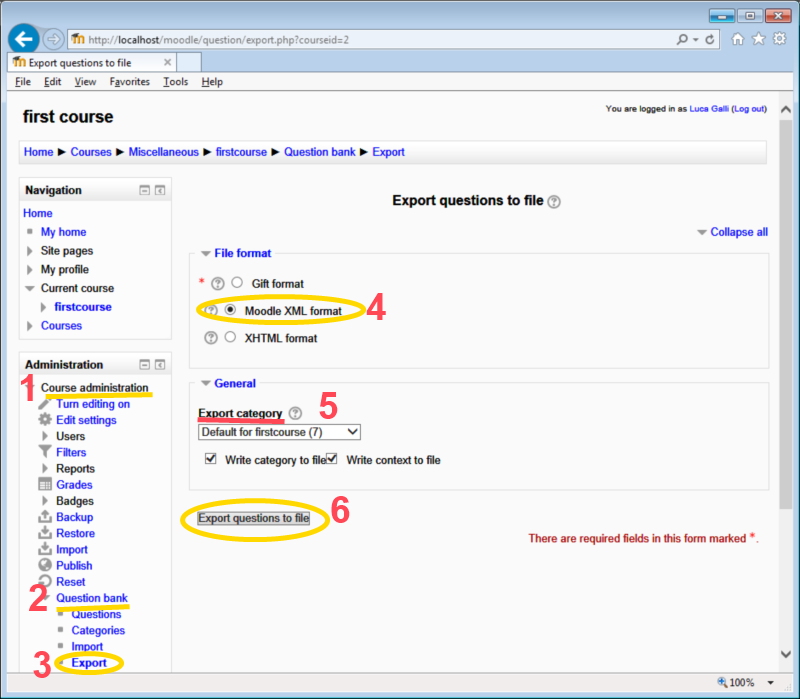
3. Come importare in Moodle un quiz di QuizFaber
Aprire il quiz che si vuole importare in Moodle con QuizFaber. Selezionare la voce di menu File > "Esporta quiz" > "Per Moodle (XML)". Scegliere un nome di file che avrà estensione XML e salvarlo sul proprio PC.
Collegarsi a Moodle, aprire il corso che conterrà le domande che si vogliono importare, selezionare, dal menu Administration, la voce "Course Administration" (1) , quindi "Question Bank" (2) ed infine "import" (3).
Apparirà sul lato destro la pagina di nome "Import questions from file". Selezionare il formato del file "Moodle XML format" (4), quindi scegliere il file XML creato precedentemente con QuizFaber (5).